Cum să programați tweets astfel încât acestea să apară mai târziu

Programați tweet-uri cu Postcron
Pasul 1
 Salvează Pablo Gowezniansky
Salvează Pablo Gowezniansky Accesați bara de adrese din partea de sus a browserului. Scrieți următoarea adresă: www.postcron.com. Odată ce ați intrat pe site, veți vedea că în partea dreaptă a ecranului veți avea opțiuni de conectare prin Facebook, Twitter și Google+. Alegeți "Conectați-vă cu Twitter".
Pasul 2
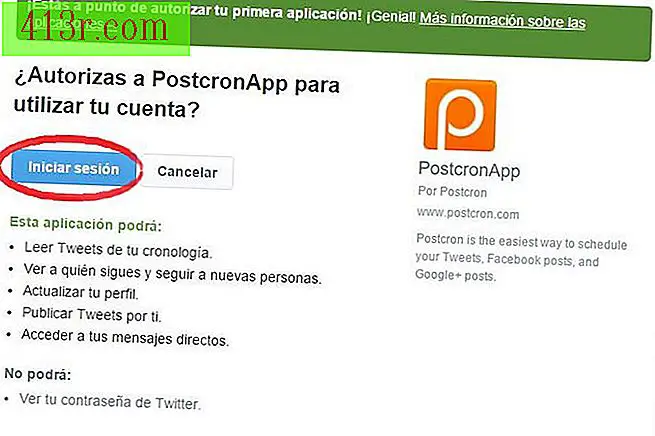 Salvează Pablo Gowezniansky
Salvează Pablo Gowezniansky În continuare, Postcron va menționa ce poate face această aplicație cu contul dvs. Twitter. La rândul său, veți fi informat că nu puteți vedea parola dvs. Twitter. Dacă sunteți de acord, mergeți la "Log in". Amintiți-vă că orice aplicație de terță parte pe care o utilizați pentru a programa tweets, trebuie să aveți posibilitatea de a accesa profilul dvs. și de a controla acest lucru ca și cum ar fi fost de unul singur. Dar nu vor publica nimic pe care nu l-ai programat. Dacă Postcron ți-a detectat automat numele de utilizator și parola și ți-a permis să te autentifici, sări peste pasul următor. În caz contrar, atenție la următorul pas.
Pasul 3
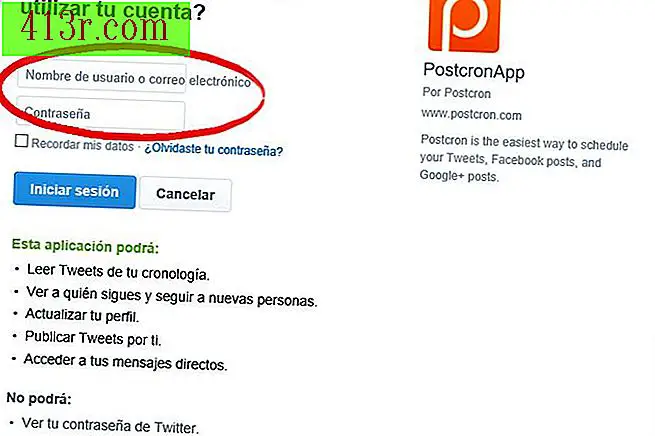 Salvează Pablo Gowezniansky
Salvează Pablo Gowezniansky Postcron intră în memoria cache a browserului dvs. și vă găsește automat contul dvs. Twitter. Dar dacă nu aveți contul încorporat în browserul pe care îl utilizați, Postcron vă va cere să introduceți numele de utilizator și parola. Rețineți că, chiar dacă ați accesat-o, Postcron nu va putea să vă vadă parola. Aceasta va fi criptată. Prin urmare, introduceți numele de utilizator Twitter și parola dvs. și accesați "Conectați-vă".
Pasul 4
 Salvează Pablo Gowezniansky
Salvează Pablo Gowezniansky După ce vă conectați, ar trebui să vedeți contul dvs. Twitter în dreptul dreptunghi al paginii. Dacă faceți clic pe el, numele și prenumele vor apărea pe contul dvs. Twitter. Postcron vă oferă posibilitatea de a adăuga conturi Facebook și Google+ și chiar includeți mai multe conturi Twitter. Dar în acest caz vom lucra doar cu un singur profil Twitter. Aveți grijă: dacă faceți clic pe contul dvs., îl veți deselecta. Pentru ao selecta, trebuie să faceți clic din nou. Veți vedea că este selectată deoarece în caseta de scriere tweet, în partea din dreapta jos a ecranului, va apărea numărul "140". Dacă acest număr apare, acest lucru se datorează faptului că contul dvs. este selectat corect.
Pasul 5
 Salvează Pablo Gowezniansky
Salvează Pablo Gowezniansky Pentru a începe programarea primului dvs. tweet, mai întâi trebuie să o scrieți. Mergeți la dreptunghiul inferior, plasați indicatorul mouse-ului peste "Scrieți ceva ..." și scrieți tweet-ul. Contorul din dreapta vă va avertiza când atingeți limita de 140 de caractere. Puteți, de asemenea, să alegeți "Partajați fotografia" și "Partajați linkul". În acest caz, Postcron selectează automat opțiunea "Stare partajare".
Pasul 6
 Salvează Pablo Gowezniansky
Salvează Pablo Gowezniansky După ce ați scris mesajul dvs. tweet, Postcron vă permite să includeți mai multe imagini în tweet. Acest lucru este opțional, ca în cazul paginii oficiale Twitter. Dacă doriți să includeți mai multe imagini, faceți clic pe "Selectați imagini" și alegeți cele pe care doriți să le încorporați. Postcron vă oferă opțiunea de a scrie un text pentru imaginile dvs.
Pasul 7
 Salvează Pablo Gowezniansky
Salvează Pablo Gowezniansky Odată ce ați scris tweet-ul, tot ce trebuie să faceți este să îl programați. Faceți clic pe săgeata în jos de lângă "Programare". Va deschide posibilitatea de "Programare", de "Publicați acum" și de "Programați în programele predefinite". Dacă aveți programe predefinite, puteți merge la ultima opțiune. Dar acum vom merge pur și simplu la "Program".
Pasul 8
 Salvează Pablo Gowezniansky
Salvează Pablo Gowezniansky Pentru a programa tweet-ul trebuie să programați anul, luna, ziua și ora în care va fi publicat automat. În cazul exemplului, acesta este configurat astfel încât tweet-ul să fie publicat la ora 10:30 AM pe 1 iunie 2018. După ce ai exact data la care vrei să fie publicată, du-te la "Terminat". Dacă ați urmat pașii bine, tweet-ul va fi deja programat.
Pasul 9
 Salvează Pablo Gowezniansky
Salvează Pablo Gowezniansky Pentru a accesa postările dvs. programate, trebuie să mergeți în partea de jos a ecranului. Veți vedea că în secțiunea "Verificați postările programate" va apărea numărul de publicații pe care le-ați programat. În acest caz, am programat doar unul. Pentru a vedea publicațiile disponibile, trebuie să faceți clic pe numele dvs. din partea dreaptă a ecranului. Vor fi afișate toate mesajele dvs. programate. Dacă doriți să ștergeți unul, trebuie doar să faceți clic pe cruce. În caz contrar, postarea dvs. va fi publicată în ziua și data programate.







